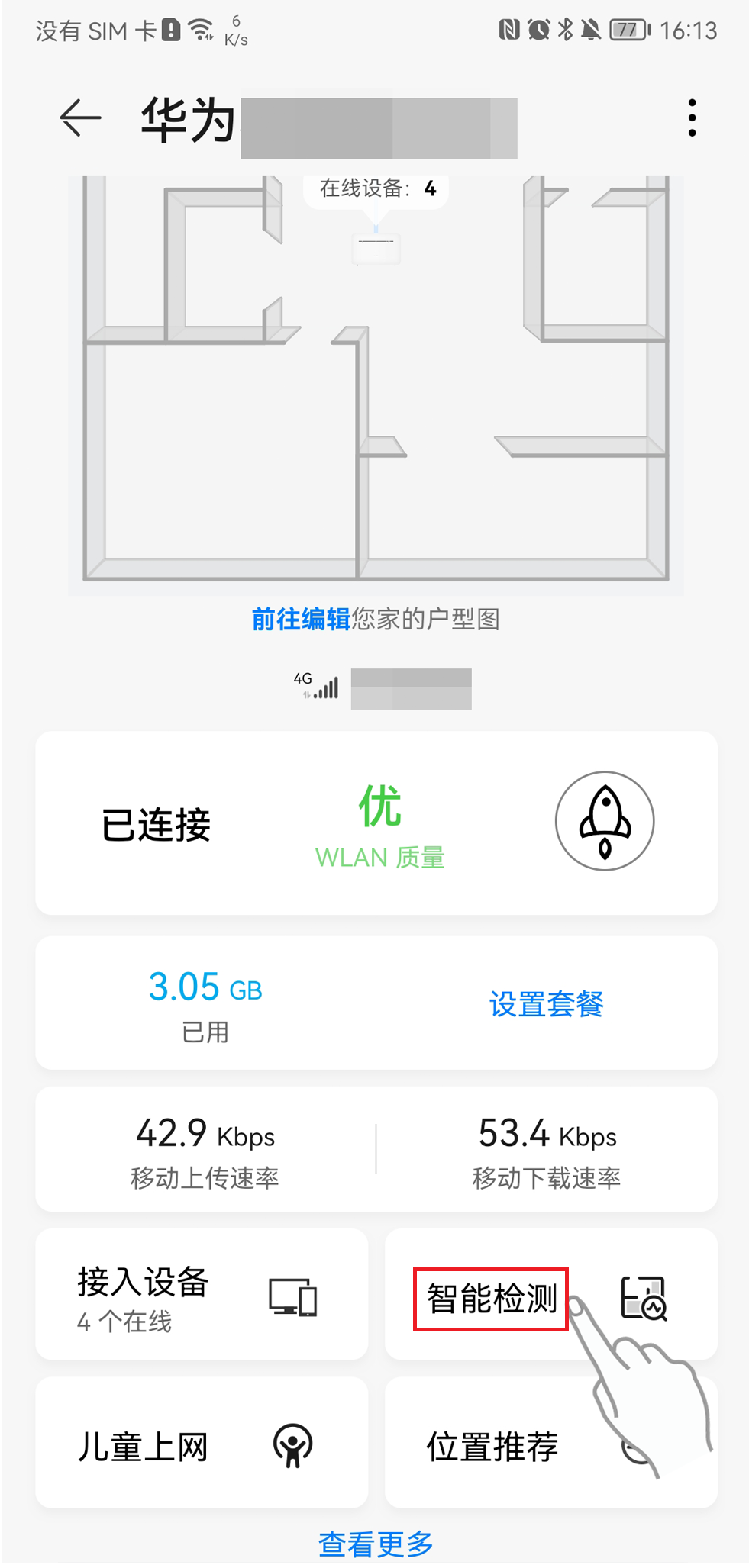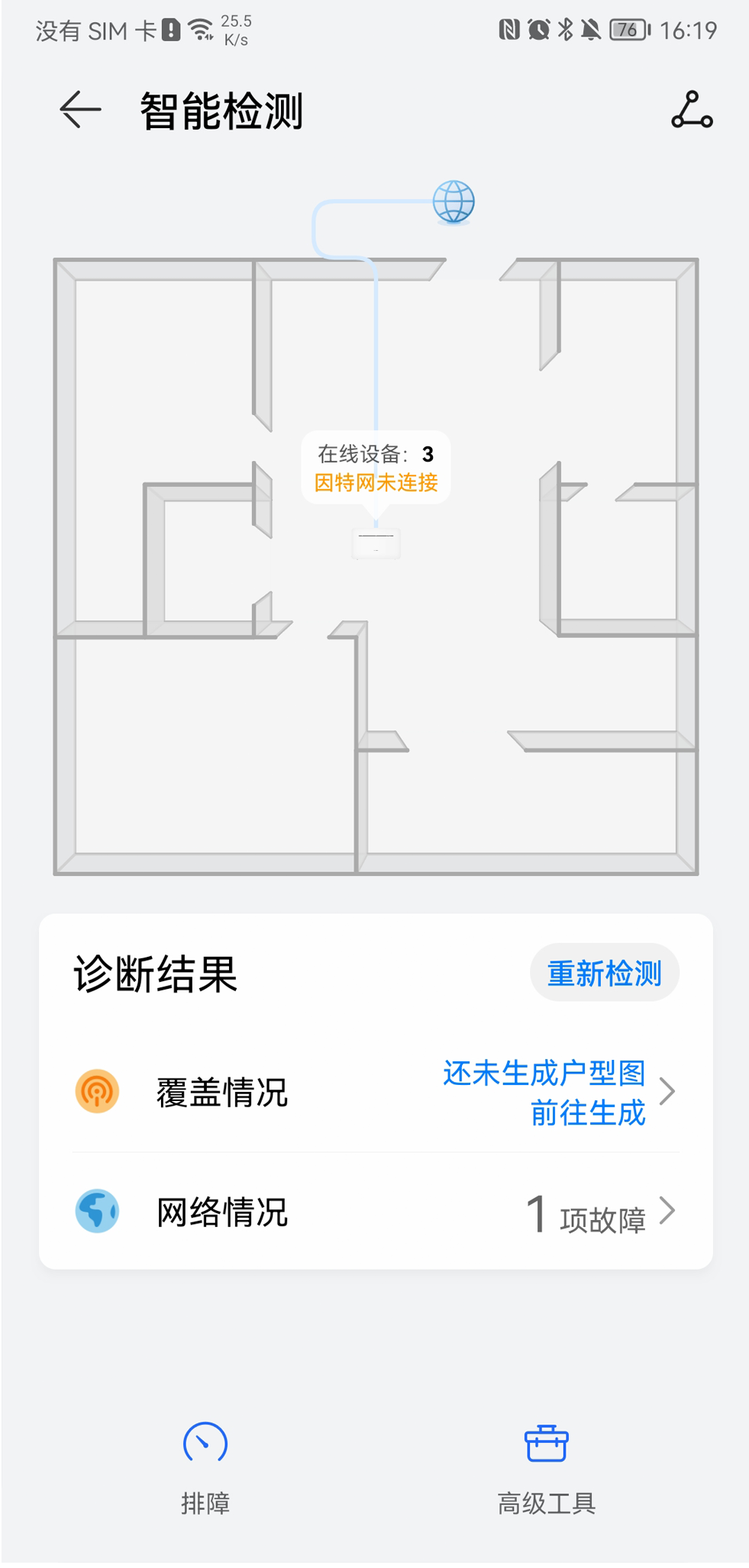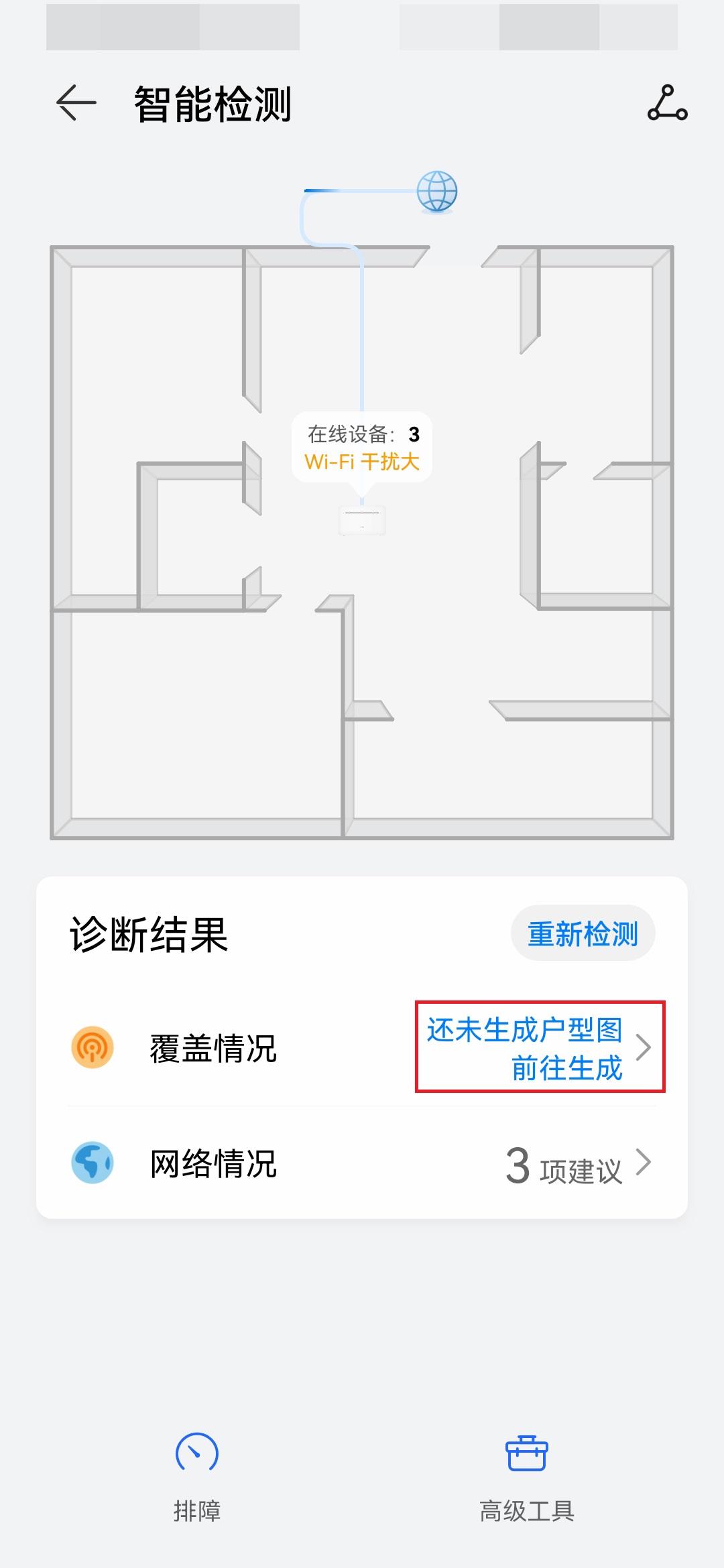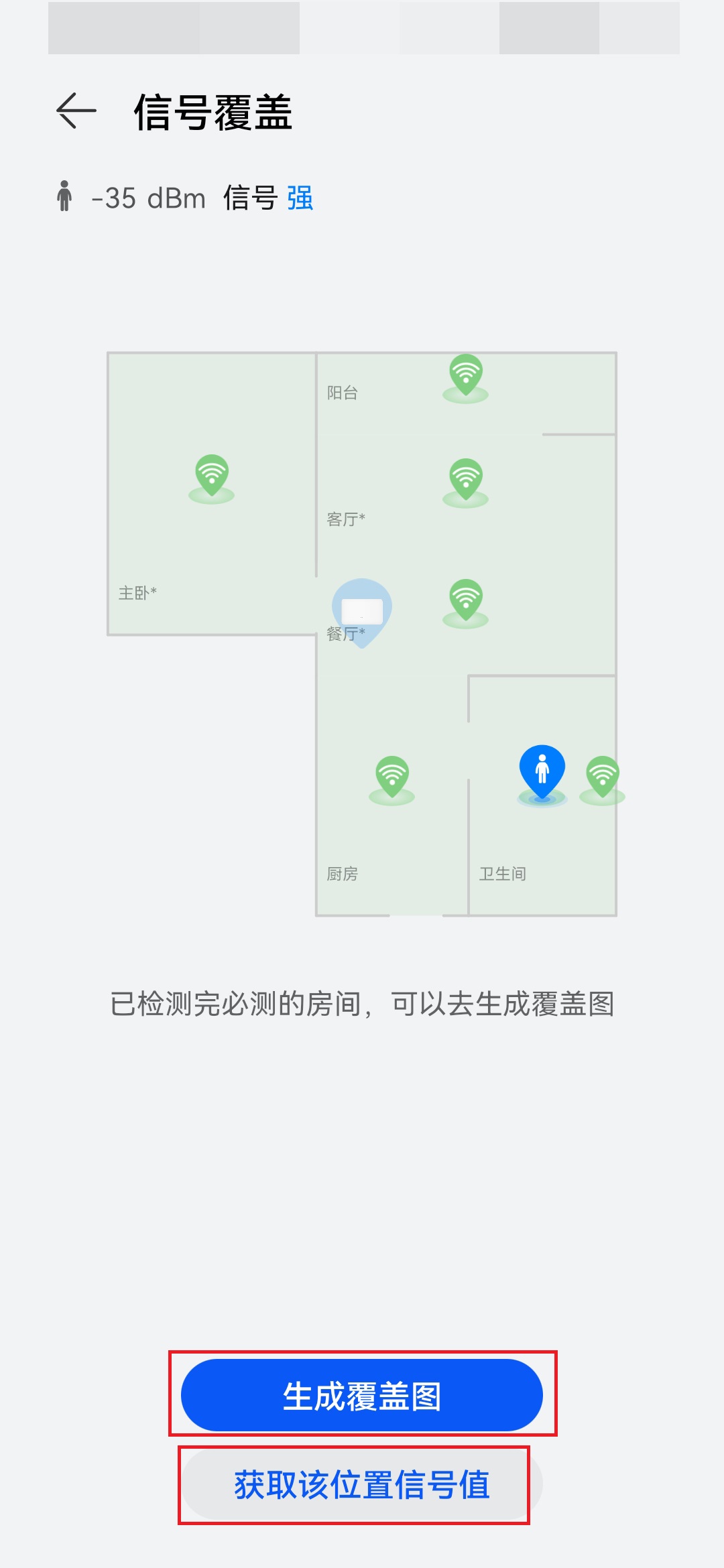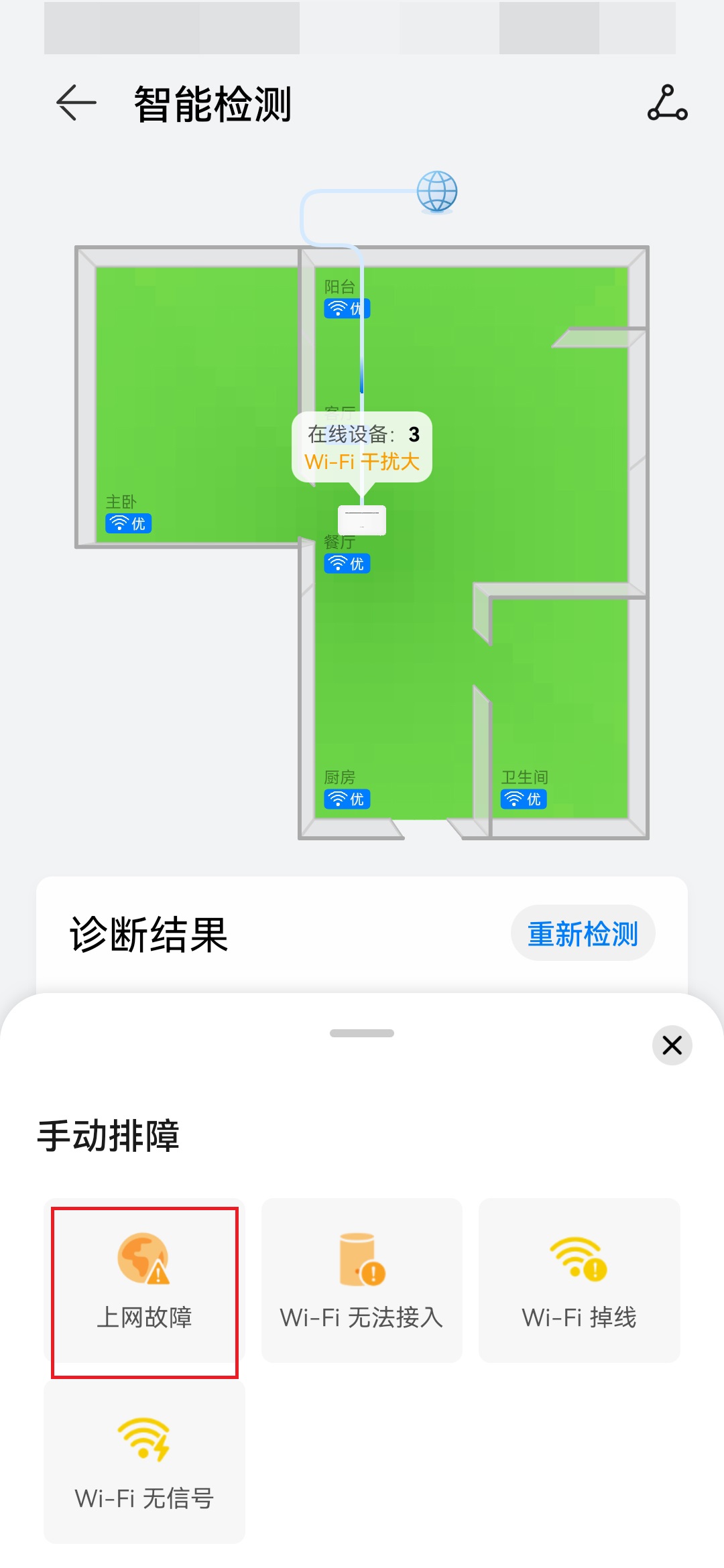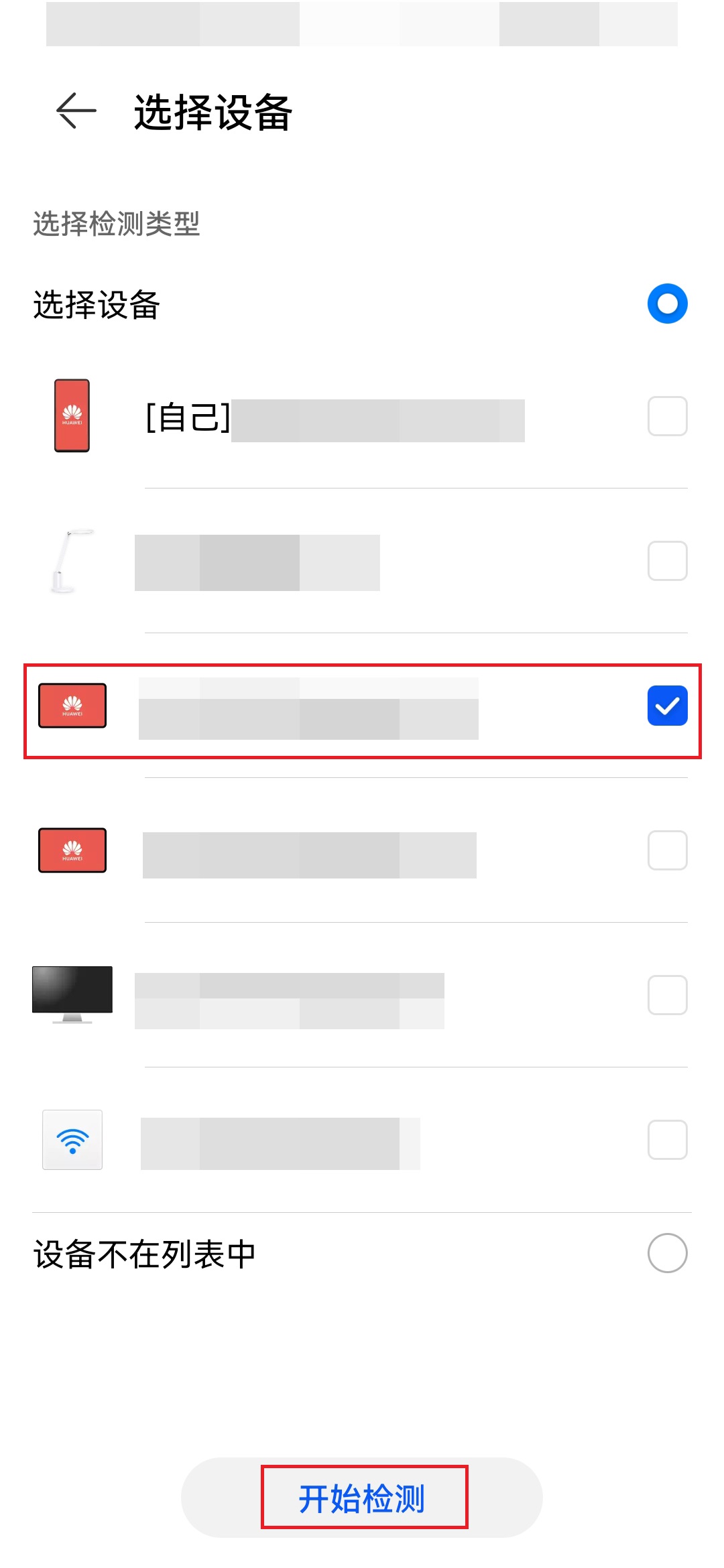华为CPE如何使用智能检测功能 |
您所在的位置:网站首页 › 华为移动路由pro评测结果查询官网 › 华为CPE如何使用智能检测功能 |
华为CPE如何使用智能检测功能
|
智能检测功能可以检测您的家庭是否处于最优的 Wi-Fi 信号覆盖,并对CPE的 Wi-Fi 覆盖、网络情况、在线设备进行自动检测,您可以根据检测结果合理优化CPE设置。
目前暂不支持编辑多楼层户型。 如果您是首次进入智能检测界面,需要先按照您房子的实际户型编辑您家的户型图。 点击户型图或还未生成户型图前往生成,即可进入编辑户型页面。 您可以使用底部添加房间、户型等多种编辑工具编辑户型。点击对应的房间,可对房间进行删除或调整大小和布局的操作,墙面也支持分割或删除来满足对异形房间的需求。 编辑完成后点击右上角保存按钮,设置好楼层房屋面积后点击保存户型(这一步设置的是 1F )。
信号覆盖图可以直观展示您家里 Wi-Fi 信号覆盖的分布情况。 保存户型后会跳转到信号覆盖界面,请先长按CPE图标,将CPE拖动至您家中实际摆放的位置,点击开始检测。 请拖动定位图标至检测位置,保持手机和CPE的 Wi-Fi 连接,手持手机移动到需要检测的位置并点击获取该位置信号值,接着每换到一个房间就点击一次获取该位置信号值,直到检测完所有必测的房间,就可以点击生成覆盖图,生成信号覆盖图,绿色代表强信号。
智能检测页面底部还有排障功能: 通过排障功能,针对故障类型和设备进行检测。 需选择故障类型。 选择要检测的设备,点击开始检测,即可发现上网故障。 点击给出的建议,优化CPE设置。
|
【本文地址】
今日新闻 |
推荐新闻 |